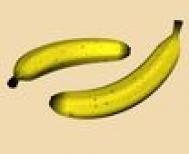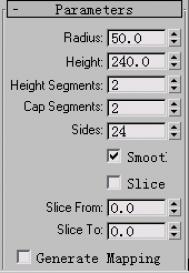许多3D 爱好者在制作苹果等水果的材质时,都是应用Bitmap(位图)的贴图方式。Bitmap位图需要在Photoshop中精心制作,而且还容易产生贴图拼接缝的问题。笔者在实践中发现,3D max 4中的程序贴图是一种方便、实用、灵活的贴图方式,所制作的水果材质效果也相当不错。

程序贴图可以灵活调整,它可以根据物体的大小来改变参数,不会出现物体过大而失真现象。Mix(混合)可以把几种贴图组合到一起,通过调节其混合量,可以呈现不同效果。Speckle(斑纹)和Splat(油彩)可以模拟水果表面的斑纹,效果真实。Gradient(渐变)可以模拟水果自然的颜色过渡。材质中的Noise在不同地方的灵活应用,可以使材质更加变化多端。
下面介绍几种常见水果如桃子、香蕉、桔子、梨、苹果的材质制作方法。
(本文来源于图老师网站,更多请访问http://m.tulaoshi.com)一、桃子

1、制作桃子模型的方法:先制作二维图形,然后用旋转(Lathe)修改器旋转,再用网格编辑(Edit mesh)略做修改。
2、材质制作步骤:
(本文来源于图老师网站,更多请访问http://m.tulaoshi.com)(1)选择制作的桃子,指定UVW map修改器,把贴图方式设为Spherical球形。
(2)打开材质编辑器,给桃子指定一个材质。
(3)在Maps栏中,单击Diffuse Color旁的None,在材质和贴图浏览器中选择Gradient(渐变)。
(4)在Gradient的参数栏中, Color 1、2、3的RGB分别为208、8、98,254、238、141,186、233、104,Color 2 Position 0.3,Noise 下的Amount 0.3, Size 0.01。
(5)调节灯光和环境,渲染。
二、香蕉材质

1、建立香蕉模型的方法:在前视图中建立一条弧线做路径,建立一个六边形做截面(注意六边形要有一定的倒角),用Loft(放样)来制作香蕉。在Loft(放样)修改面板中,用最下侧的Deformations栏中的Scale(缩放)制作香蕉把和香蕉头部。
2、材质制作思路:成熟的香蕉其尾部和头部已经变黑,黄色的香蕉皮上散布着一些黑斑点。根据这些特点,贴图采用渐变贴图来模拟黑黄黑的渐变效果,黄色上的黑斑点用Splat(油彩)贴图来制作。
3、制作步骤:
(1)打开材质编辑器,给香蕉指定一个材质。
(2)在Maps栏中,单击Diffuse Color旁的None,在材质和贴图浏览器中选择Gradient(渐变)。
(3)在Gradient(渐变)参数栏中,点击Color2旁的None,在材质和贴图浏览器中选择Splat(油彩)贴图来制作黄色带黑斑点效果。
(4)在Splat(油彩)参数栏中,单击Color#1旁的颜色,把其颜色的RGB改为241、223、23,Color#2的颜色设为黑色,这将是斑点的颜色。把Size设为4,Threshold设为0.18。
(5)返回到Gradient(渐变)参数栏中,把Color 2 Position设为0.87。
(6)下边来制作香蕉头部黑色效果。单击Color 3旁的None,在材质和贴图浏览器中选择Gradient(渐变),颜色1和2的RGB仍为241、223、23,颜色3为黑色,把Color 2 Position设为0.12。
(7)调整灯光、设置环境,渲染。